- Scoprire EaseUS
- Chi Siamo
- Recensioni & Premi
- Contatta EaseUS
- Rivenditore
- Affiliato
- Mio Conto
- Sconto Education
Come Trovare la Password del WiFi su Windows e Mac [5 metodi]
Questo articolo ha come obiettivo quello di aiutarti a trovare la password del WiFi sui computer Windows e Mac. Quindi, se l'hai dimenticata, non c'è motivo di preoccuparti. Ti basterà seguire la guida per recuperarla subito.
Si può utilizzare per: Trovare la Password del WiFi su Windows 11/10/8.1/8/7/XP/Vista, sui Computer Windows Server e sui Computer Mac.
Dove Posso Trovare la Password del Mio WiFi?
Il Codice WiFi, noto anche come password WiFi, è, per l'appunto, un codice password che serve a connettere il tuo dispositivo alla rete wireless. A volte viene anche chiamata chiave di sicurezza WiFi, chiave WEP o frase d'accesso WPA/WPA2.
Il codice WiFi predefinito è, di solito, una password già assegnata che si trova sotto al router WiFi. È stampata su un adesivo che contiene sia l'SSID - nome della rete wireless - sia la password. Se non hai mai modificato quest'ultima, puoi visualizzare e trovare il codice sull'adesivo e connettere alla rete wireless i tuoi dispositivi.
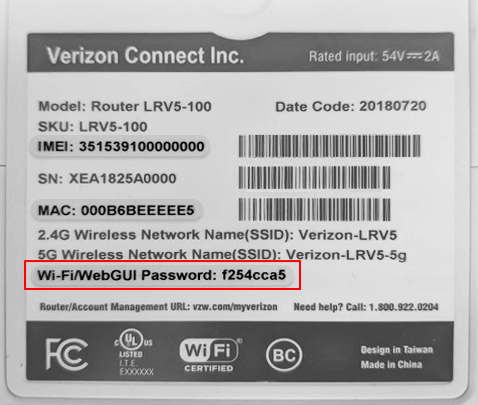
Non importa se non trovi stampata sotto al router alcuna password oppure se l'hai cambiata, puoi seguire i 5 metodi consigliati in questo articolo per risolvere il problema. Cominciamo!
Hai Perso la Password del Wi-Fi? 5 Metodi per Recuperarla su Windows e Mac
Come posso trovare il codice WiFi sul computer? Non hai motivo di preoccuparti anche se non hai salvato la password del WiFi o l'hai semplicemente persa.
Di seguito, abbiamo raccolto 5 metodi efficaci e affidabili per trovare il codice WiFi in autonomia su Windows o Mac:
- #1. Trova il codice WiFi in 1 clic - per Windows
- #2. Centro connessioni di rete e condivisione - per Windows
- #3. Comando CMD - per Windows
- #4. Interfaccia Web del router - per Windows e Mac
- #5. Accesso Portachiavi - per Mac
Guida rapida:
- Per trovare il codice WiFi su Windows nel modo più semplice, utilizza EaseUS Key Finder con la sua funzione di recuperare password di "WLAN".
- Per una guida rapida alla visualizzazione delle password WiFi su Mac, controlla l'Interfaccia web del router.
Ma ora vediamo come recuperare la password del tuo WiFi.
Metodo 1. Trova il codice WiFi in 1 Click - WiFi Code Finder [Per Windows]
Il software - EaseUS Key Finder ti consente di svelare la password della rete wireless su un computer Windows.
Non trova solo codici WiFi, ma anche product key: password dei software già installati sul tuo computer.
- EaseUS Key Finder -
Strumento per recuperare password e product key
- Trova il Product Key per Windows 11/10/8.1/8/7 e Server.
- Controlla i codici di licenza dei software Adobe e di Office 365/2019/2016.
- Individua i codici seriali dei videogiochi installati, come Steam, Origin, ecc.
Segui i Passaggi per Trovare il Codice WiFi in 1 Clic:
Passo 1. Avvia EaseUS Key Finder sul tuo laptop, fai clic su "WLAN" nel riquadro di sinistra.
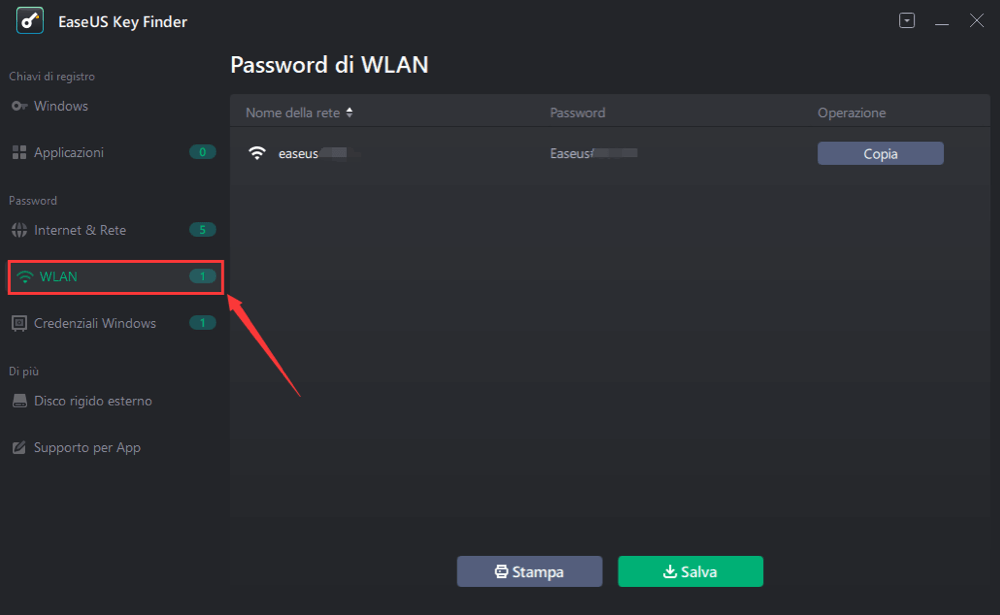
Passaggio 2. Individua il tuo WiFi e vedrai la password accanto al nome della rete.
Puoi fare clic direttamente su "Copia" per copiare la password WiFi e accedere immediatamente alla rete wireless.
In alternativa, puoi anche fare clic su "Stampa" o "Salva" per stamparla o salvarla.
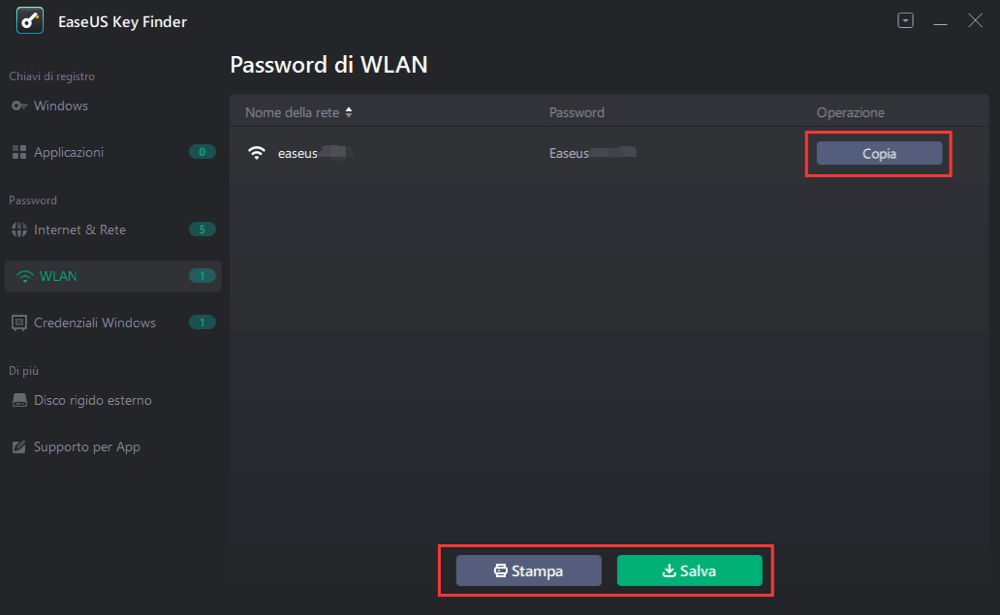
Metodo 2. Trova la Password WiFi nel Centro Connessioni di Rete e Condivisione [Per Windows]
Se hai dimenticato la password del WiFi ma il tuo computer Windows è già connesso alla rete interessata, puoi controllare il codice WiFi tramite il Centro Connessioni di Rete e Condivisione.
Ecco i passaggi che puoi seguire per trovare la password WiFi su Windows:
Passaggio 1. Fai clic sull'icona di Windows e seleziona "Impostazioni", poi clicca su "Rete e Internet".
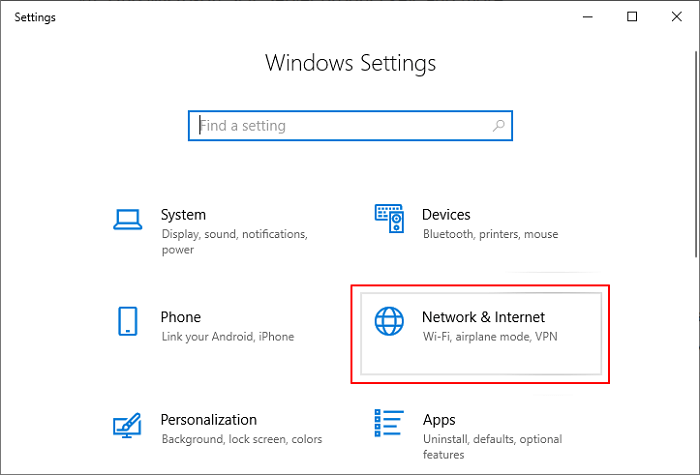
Passaggio 2. Fai clic su "Centro connessioni di rete e condivisione", seleziona il nome della tua rete Wi-Fi accanto a Connessioni.
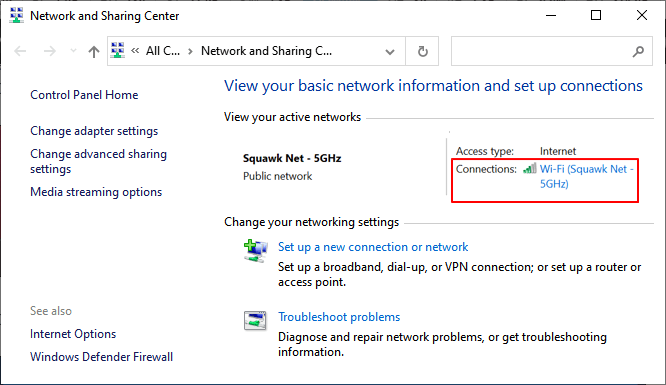
Passaggio 3. Seleziona "Proprietà wireless" nello Stato di WiFi.
Passaggio 4. Vai alla scheda "Sicurezza" e seleziona "Mostra caratteri".
La password WiFi verrà visualizzata nella casella "Chiave di sicurezza di rete".
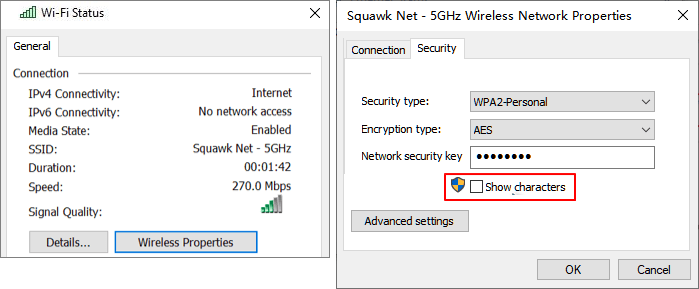
Metodo 3. Trova la password WiFi su Windows con il comando CMD
Un altro modo per trovare la password del WiFi sul tuo computer Windows è eseguire la riga di comando CMD nel prompt di Windows. È un po' complesso e bisogna stare molto attenti durante i passaggi:
Passaggio 1. Fai clic con il pulsante destro del mouse sull'icona di Windows, seleziona "Cerca", digita "prompt dei comandi", poi clicca il pulsante destro del mouse su "Prompt dei comandi" e seleziona "Esegui come amministratore".
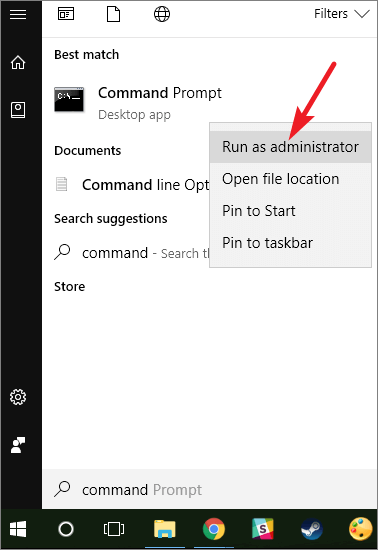
Passaggio 2. Digita la seguente riga di comando e premi "Invio":
- netsh wlan show profiles
Questo comando mostrerà le reti WiFi che hai connesso al tuo computer.
Passaggio 3. Digita il comando seguente e premi Invio:
- netsh wlan show profile name=profilename key=clear
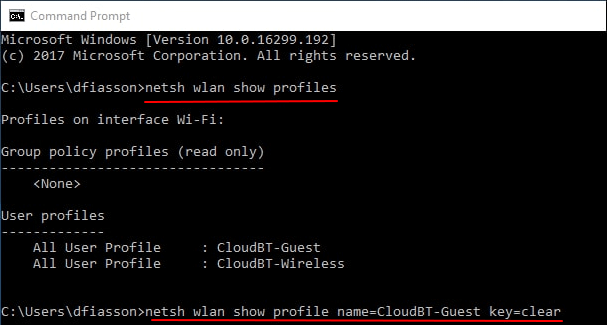
Passaggio 4. Accanto a "Key Content", troverai la password del WiFi.
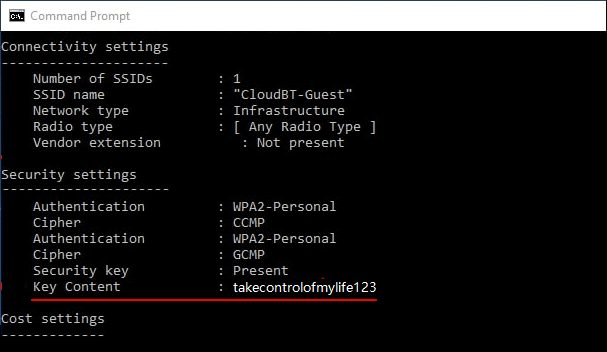
Metodo 4. Trova la Password WiFi tramite l'Interfaccia Web del Router [Windows e Mac]
Questo metodo funziona sia su Windows sia su Mac. Per trovare la password del WiFi, ti basterà accedere all'interfaccia web del router.
Ecco i passaggi:
Passaggio 1. Apri l'interfaccia del tuo router dal browser.
Passaggio 2. Accedi con il nome utente e la password del router.
Passaggio 3. Nella sezione WiFi, o in una sezione con un nome simile, puoi cliccare per controllare il WiFi e la relativa password.
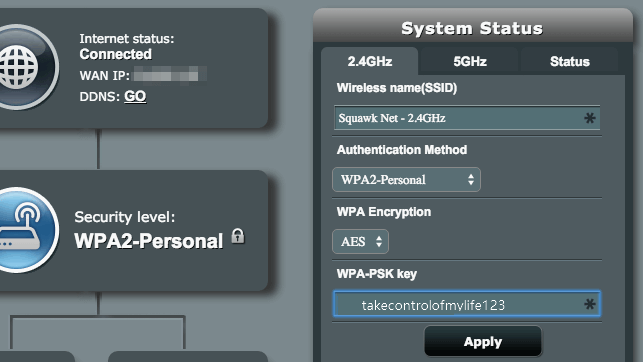
Metodo 5. Individua il codice WiFi tramite l'Accesso Portachiavi [per Mac]
L'ultima soluzione è progettata per consentire agli utenti Mac di trovare il proprio codice WiFi tramite le impostazioni di Accesso Portachiavi. L'intero processo è un po' complesso, ma se segui attentamente i passaggi non dovresti avere problemi.
Vediamoli:
Passaggio 1. Premi i tasti "Command + Spazio" per aprire Spotlight, p oi digita "Accesso Portachiavi".
Passaggio 2. Clicca per aprire "Accesso Portachiavi" nel riquadro di sinistra.
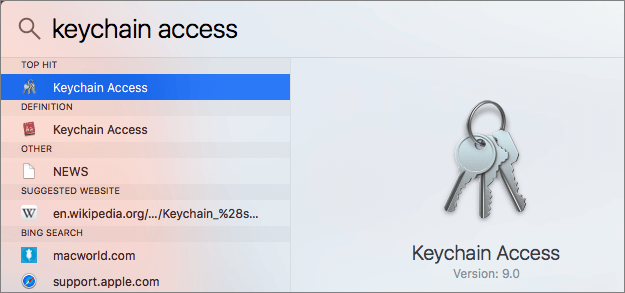
Passaggio 3. Fai clic su "Password", individua la tua rete WiFi, cliccaci sopra e poi clicca sul pulsante delle informazioni.
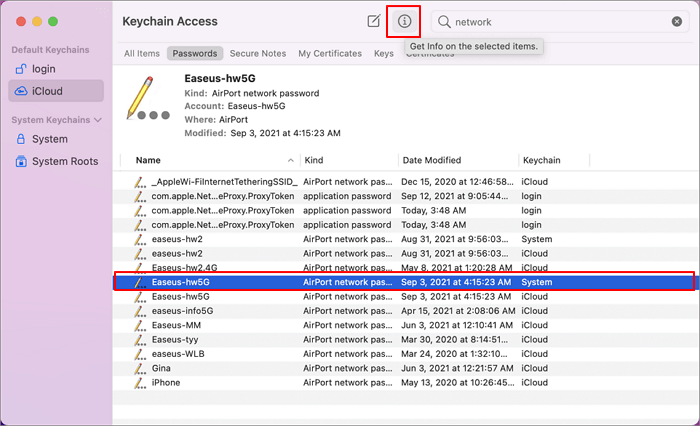
Passaggio 4. Fai clic su "Mostra password", inserisci il nome utente e la password del computer Mac. Fai clic su "OK" > "Consenti" per consentire all'app di accedere alla tua rete WiFi.
Passaggio 5. Ora potrai visualizzare la password del WiFi.
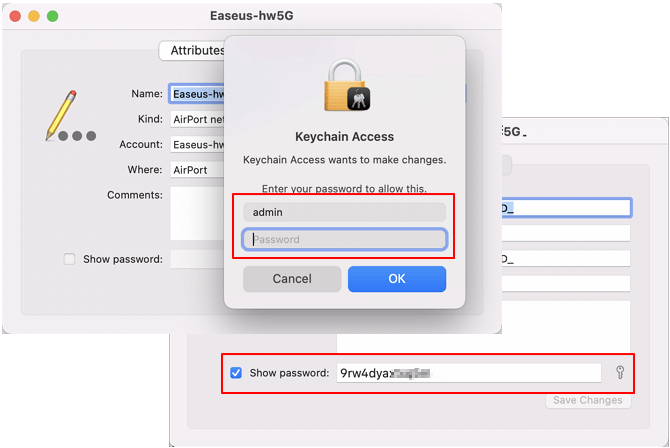
Trovare il codice o la password del WiFi sul Computer è Facile, Basta Solo Trovare il Metodo Giusto
In questo articolo abbiamo spiegato dove poter trovare la password predefinita del WiFi se l'utente non dovesse mai averla cambiata.
Se, invece, l'utente ha modificato la password e l'ha dimenticata, servirà un altro metodo per recuperarla. Noi ne abbiamo presentati ben cinque per computer Windows e/o Mac. Grazie a questa guida, trovare la password WiFi sarà una passeggiata, dovrai solo scegliere il metodo più adatto a te.
- Prova EaseUS Key Finder per recuperare il codice WiFi nel modo più semplice possibile su Windows.
- Invece, per individuare la password WiFi su Mac, visita l'interfaccia web del tuo router.
-
EaseUS Todo PCTrans Free è un software utile e affidabile per servire nelle operazioni di migrazione del computer, sia da una macchina all'altra o da una versione precedente del tuo sistema operativo a una più recente.
Scopri di Più -
EaseUS Todo PCTrans è creato dal team EaseUS, il quale crea strumenti incredibili che ti consentono di gestire i tuoi backup e recuperare i tuoi dischi rigidi morti. Sebbene non sia uno strumento ufficiale, EaseUS ha la reputazione di essere molto bravo con il proprio software e codice.
Scopri di Più
-
Offre la possibilità di spostare l'intero account utente dal vecchio computer, il che significa che tutto viene migrato rapidamente. Puoi comunque mantenere la tua installazione di Windows (e i relativi driver per il tuo nuovo PC), e ottieni anche tutte le tue app, impostazioni, preferenze, immagini, documenti e altri dati importanti.
Scopri di Più
Articoli Relativi:
-
Strumento di recupero password di Windows 10 [gratuito e a pagamento]
![author icon]() Aria/2025/11/02
Aria/2025/11/02 -
Windows Credential Manager Download gratuito e visualizzazione della password
![author icon]() Aria/2025/10/21
Aria/2025/10/21 -
Posso recuperare il product key di Windows 11/10/8/7? 5 metodi per farlo
![author icon]() Anna/2025/10/21
Anna/2025/10/21 -
Ho dimenticato la password di YouTube! Cosa dovrei fare?
![author icon]() Aria/2025/10/21
Aria/2025/10/21
EaseUS Key Finder
EaseUS Key Finder può trovare i codici di prodotti per oltre 1000+ programmi più popolari..
Recensioni dei Prodotti
